Tervetuloa sarjan ensimmäiseen artikkeliin: Vaihtoehtojen tunteminen. Kohde, johon haluan päästä tämäntyyppisen artikkelin kanssa, on näyttää se GNU / Linux ja sen sovellukset voimme tehdä samoin kuin Microsoft Windows Minulla on jopa vähän enemmän.
Tätä varten aloitan vertaamalla sovellusta, jota yleensä käytetään eniten Foorumi: Tiedostonhallinta tai Resurssienhallinta.
Käyttöliittymä ja ulkonäkö
Minun on selvitettävä, etten ole käyttöliittymäsuunnittelija, kaukana siitä. Edut tai haitat, jotka voin huomauttaa elementtien järjestelystä kussakin näistä sovelluksista, perustuvat kriteereihini ja henkilökohtaiseen makuuni.
Kuten monet tietävät, käyttöliittymäsuunnittelussa on suuntaus yhteensopivuuden luomiseen sovelluksiin, jotta niitä voidaan käyttää sekä tietokoneella että kosketuslaitteilla.
Tämä muutos näkyy selvästi filee (nimi, jonka olet hyväksynyt Windows Explorer en Windows 8), johon on tehty pieniä muutoksia edelliseen versioon verrattuna. Mutta se, että sovellukset koostuvat vähän, ei tarkoita, että niiden toiminta olisi erilaista.
Saadaksesi käsityksen siitä, mitä aion verrata, näytän sinulle, miltä he näyttävät oletusarvoisesti Delfiini en KDE4.9 y Windows Explorer en Windows 7 vastaavasti:
Delfiini
Tiedosto (Resurssienhallinta)
Kuten näette, molempien käyttöliittymässä on joitain hyvin samanlaisia elementtejä, ja tietysti se auttaa käyttäjiä paljon löytämään samankaltaisuuden työskennellessään molempien sovellusten kanssa.
Tietysti on tiettyjä eroja riippuen kokemuksesta, jonka kehittäjät haluavat tarjota käyttäjälle. Mutta katsotaan ensin joitain yksityiskohtia.
Delfiini
Delfiini Se koostuu seuraavasta rakenteesta:
1.- Takaisin / Eteenpäin -painikkeet.
Kuten tämäntyyppisissä sovelluksissa tai selaimissa on tavallista, ne ovat painikkeita, joiden avulla voimme siirtyä eteenpäin tai taaksepäin ja pystyä navigoimaan kansioidemme välillä.
2.- Painikkeet kansionäkymien tyypeille
Nämä painikkeet ovat niitä, joiden avulla voimme muokata kansioiden näyttötapaa: Kuvanäkymä, Kompakti näkymä o Yksityiskohtainen näkymä.
3.- Hakupainike.
Tämä painike näyttää tekstipalkin, johon lisätään integroitu tiedostojen tai kansioiden haku Delfiini.
4.- Katso pikkukuvat.
Oletuksena kuvien pikkukuvia ei näytetä, mikä mahdollistaa nopeamman pääsyn tuhansia valokuvia sisältäviin kansioihin. Tätä käyttäytymistä voidaan tietysti muuttaa.
5. - Jaa Dolphin kahdella paneelilla.
Kun ripset eivät riitä, Delfiini Se pystyy näyttämään ylimääräisen paneelin, jonka avulla voimme hallita tiedostojamme mukavammin ja nopeammin, voimme siirtää tai kopioida niitä yhdeltä puolelta toiselle vetämällä niitä.
6.- Painike Dolphin-lisäasetusten määrittämiseen tai käyttämiseen.
Kuten logiikka, Delfiini heillä on monia muita vaihtoehtoja, joita voi käyttää tai määrittää tällä painikkeella. Puhumme näistä ylimääräisistä vaihtoehdoista myöhemmin, kun annamme vertailun.
7. - Leipäpuru (murusia, jäljitys).
Paikkapalkki tai Breadcumb, johon voimme navigoida painikkeina, kansioiden läpi taaksepäin tai eteenpäin tai johon voimme suoraan kirjoittaa haluamasi kansion polun.
8.- Osa, jossa voimme nähdä tiedostomme välilehdillä tai ylimääräisellä paneelilla.
Tämä alue voidaan jakaa välilehdillä tai ylimääräisellä paneelilla, kuten edellä selitin.
9.- Tiedot ja tiedostotiedot.
Kun valitset tiedoston, meillä on tässä osiossa sen esikatselu sekä erilaisia tietoja ja yksityiskohtia.
10.- Kokovalitsin pikkukuville, kansioille ja kuvakkeille yleensä.
Tällä valitsimella voimme helposti suurentaa ja pienentää kansioiden, pikkukuvien ja kaikkien osiossa 8 olevien tiedostojen kokoa.
11.- Valitun tiedoston tiedot.
Tässä osassa on joitain alustavia tietoja valitusta tiedostosta.
12.- Sivupaneeli, jossa sen elementit on jaettu luokkiin tai osiin.
Version 4.9 kanssa KDE, Delfiini siihen tehtiin joitain visuaalisia muutoksia, jotka parantivat suorituskykyä ja sovellusta yleensä, saivat organisaatiota ja lisäävät käyttäjien tuottavuutta.
Windows Explorer
1.- Takaisin / Eteenpäin -painikkeet.
Ne täyttävät saman tehtävän kuin näimme Delfiini.
2.- Leipäpuru
Se on ainoa tapa, jolla meidän on mentävä yhden tason ylöspäin (palataan edelliseen kansioon) Windowsin Resurssienhallinnassa, sitten selitän miksi.
3.- Sisältö.
Osa, jossa tiedostot ja kansiot näytetään.
4.- Etsijä.
Hakukone näytetään oletusarvoisesti (ei niin kuin Dolphinissa tapahtuu), mikä antaa meille mahdollisuuden tehdä haku nopeasti ja säästää askelta.
5.- Tiedosto- ja kansionäkymävaihtoehdot.
Tällä alueella voimme valita, miten tiedostomme ja kansiomme näkyvät, ja meillä on mahdollisuus piilottaa oikea paneeli esikatselun kanssa.
6.- Esikatselu.
Kuten Delfiini Tämä paneeli näyttää esikatselun valitsemastamme tiedostosta. Sen avulla voimme myös toistaa ääni- ja videotiedostoja
7.- Tiedot tiedostosta tai kansiosta.
Kun valitset tiedoston, meillä on tässä osiossa sen esikatselu sekä erilaisia tietoja ja yksityiskohtia.
8.- Sivupaneeli.
Jaettu osiin kuten Delfiini.
9.- Explorer-asetukset.
Tämä palkki antaa meille mahdollisuuden määrittää joitain vaihtoehtoja Resurssienhallinnassa, ja lisäksi se pystyy tarjoamaan meille ylimääräisiä vaihtoehtoja sen tiedoston mukaan, jonka kanssa voimme työskennellä.
Toistaiseksi olemme yksityiskohtaisesti kuvanneet molemmat sovellukset. Näemme nyt edut ja haitat, joita kukin tarjoaa meille mieltymystensä mukaan.
Hyödyt ja haitat
Edellä esitetty ei ole muuta kuin molemmat sovellukset, koska ne tulevat oletusarvoisesti. Ja silloin edut Delfiini päälle Windowsin Resurssienhallinta, lisävaihtoehtojensa ansiosta.
Tässä on kolme yksityiskohtaa tutkimusmatkailija hyödyntää Delfiinitai pikemminkin, jossa Explorer saa +1:
1.- Onko sinulla yhtenäiset kansionäkymät ja niiden koko.
Tämä on erittäin mukavaa ja erittäin käytännöllistä, koska toisin Delfiini, meillä on kaikki vaihtoehdot koot ja tyypit näkymiä yhdessä paikassa.
2.- Näytä eri vaihtoehdot käyttämäsi tiedoston tai kansiomme mukaan.
3.- Tiedot alareunassa tutkimusmatkailija Ne ovat menestys tarjoamiensa tietojen määrän ja sen vuoksi, että voimme myös muokata niitä.
Muuten, Delfiini ei vain tee samaa kuin tutkimusmatkailija, mutta ylittää sen:
1.- Etsi suodatinpalkki.
Tämä palkki voidaan aktivoida vaihtoehdoissa Delfiini tai käyttämällä näppäinyhdistelmää Ctrl + I ja mielenkiintoisin asia on se, että kirjoittaessamme hakukriteereitä tiedostot tai kansiot, joilla ei ole mitään tekemistä kirjoitettavan kanssa, katoavat.
2. - Korkea räätälöintitaso:
Windows Explorer Se rajoittaa meitä muuttamaan monia asioita komponenttien järjestyksessä. Itse asiassa sillä ei ole mitään, mikä antaisi meille mahdollisuuden muokata sitä mieleisekseen, siksi emme voi lisätä tai poistaa mitään sen käyttöliittymän elementtejä, kuten:
- Painikkeiden lisäämisen ja poistamisen vaihtoehdot:
Käytän painikkeita paljon Takaisin eteenpäin siirtyäksesi kansioiden välillä, mutta käytän myös sellaista, jota ei oletusarvoisesti tule sisään Delfiini, ja on painike ylös (yhden tason nouseminen). 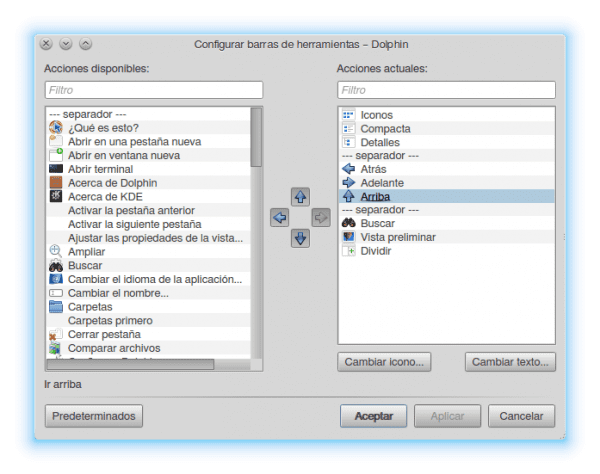
Oletan, että se, että tätä painiketta ei näy oletuksena, on se, että voimme käyttää Paluupolku, ja sama tapahtuu Explorerilla. Ero on siinä Delfiini jos annat meidän lisätä sen.
Eikä vain se. Delfiini sen avulla voimme myös muuttaa painikkeiden sijaintia palkin varrella, jotta voimme muuttaa ulkonäön järjestystä.
- Vaihtoehdot elementtien sijainnin muuttamiseksi (sivupalkki mukaan lukien).
Kuten mainitsin edellisessä kohdassa, emme voi muuttaa vain painikkeiden sijaintia, mutta myös sivupaneelia. Esimerkiksi itse käytän sitä oikealla, koska minulle on paljon mukavampaa työskennellä.
Näytän kuvan siitä, miten olen määrittänyt Delfiini:
Mutta voimme käyttää useita erilaisia variantteja, esimerkiksi:
Delfiini ja kaksi paneelia kiinnitettynä
Delfiini käänteisillä paneeleilla
Delfiini työkalurivin alaosassa
- Mahdollisuus jakaa Dolphin välilehtiin tai lisäpaneelilla.
Ylimääräisen paneelin tai välilehtien käyttäminen lisää huomattavasti tuottavuutta ja aikaa, koska samassa ikkunassa voimme hallita eri kansioissa olevia tiedostoja. Voimme esimerkiksi kopioida tiedoston kansiosta toiseen vetämällä sitä kohdistimen avulla.
Tähän lisätään joitain palvelut siinä on lisäominaisuuksia Delfiini jotka voidaan lisätä tai poistaa, kuten mahdollisuus työskennellä versionhallintajärjestelmien arkistojen kanssa, kuten SVN, Git, Mercurial tai Bazaar, muiden apuohjelmien kanssa.
Ja varo tätä, en sano sitä tutkimusmatkailija sitä ei voida tehdä (jos vain voit), mutta olen varma, että meidän on luotettava kolmansien osapuolten ohjelmiin. Asia on siinä Delfiini Se sisältää sen oletuksena vain asentamalla sen.
Onko muita vaihtoehtoja?
Tietysti. Sisään GNU / Linux meillä on Nautilus, Thunar, PC Man FM ja muut. Mutta ollaksemme oikeudenmukaisia, millekään näistä edellä mainituista ei ole voimaa ja konfiguroitavuutta Delfiini, koska niiden tavoitteet ovat täysin erilaiset.
Mielestäni on asianmukaista selventää, että mikä tahansa näistä valitsemistamme vaihtoehdoista riippuu 100% jokaisen mausta, koska kaikki meistä eivät käytä samoja sovelluksia samalla tavalla.
Jotkut konfiguroitavampia kuin toiset, enemmän tai vähemmän vaihtoehdoilla, mutta lopulta voimme tehdä saman kuin tutkimusmatkailija o Asiakirjat Windows, ja kuten tämä artikkeli on osoittanut, voimme joskus tehdä paljon enemmän.
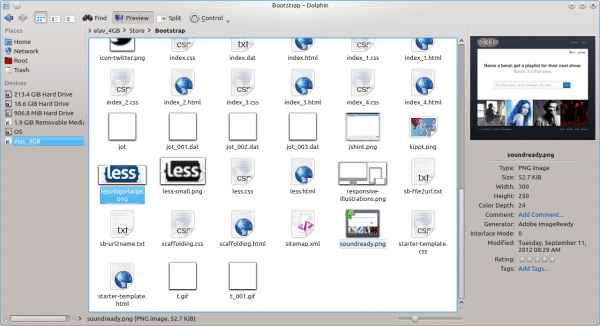

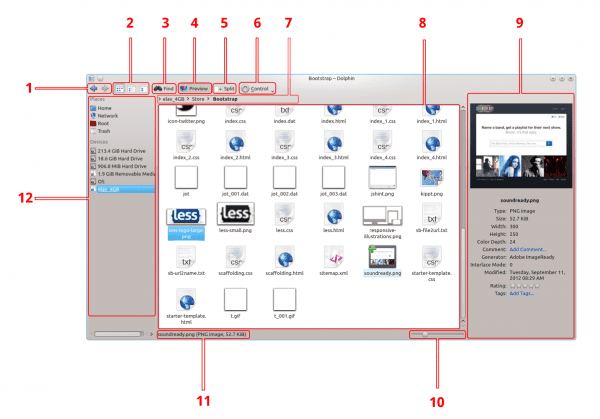

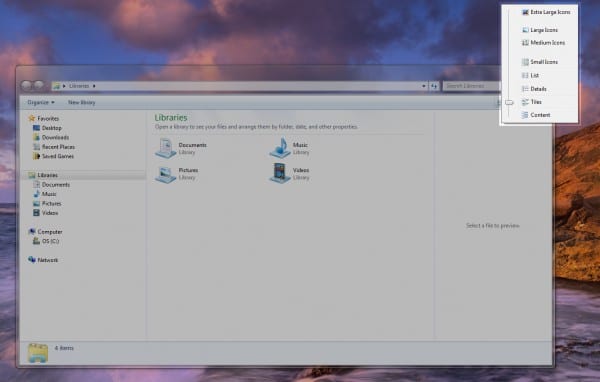
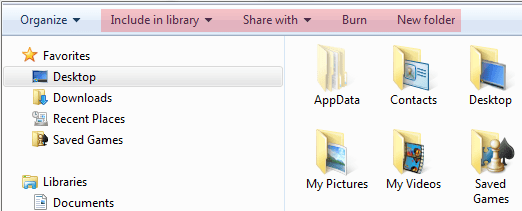


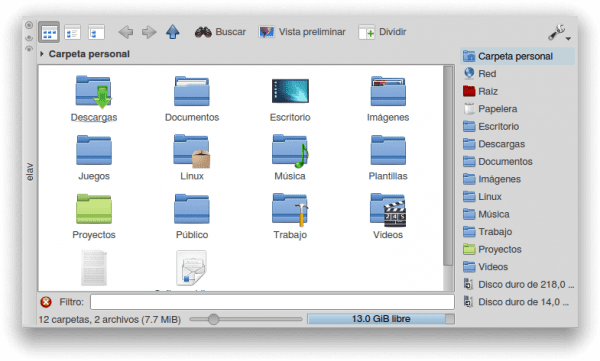
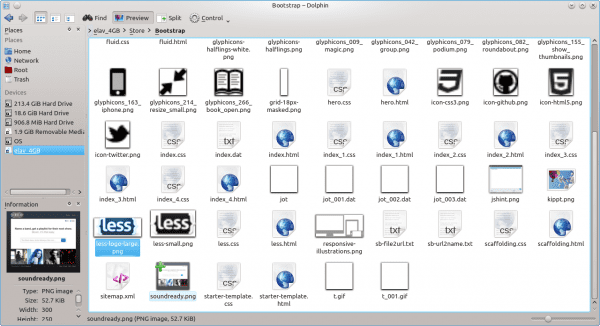
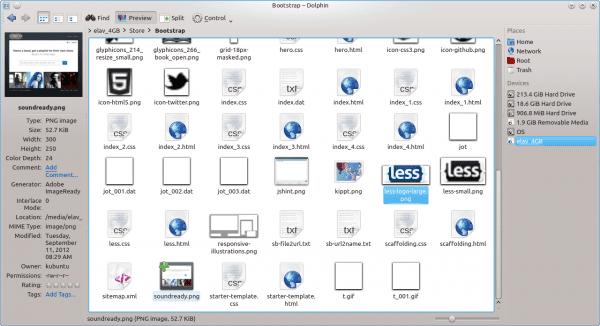
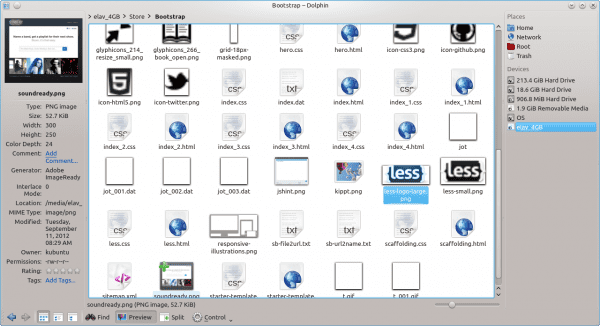
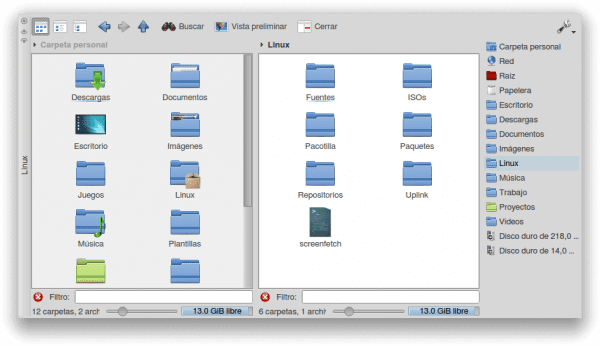
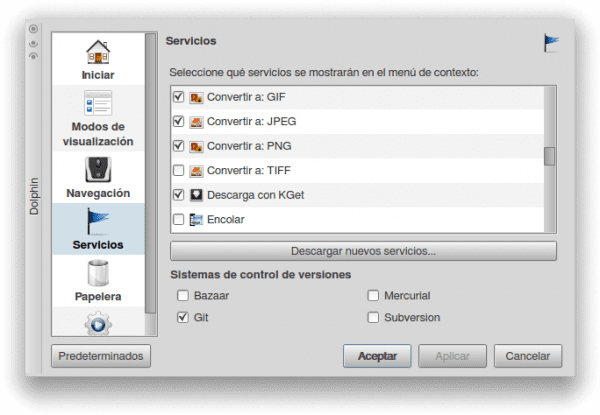
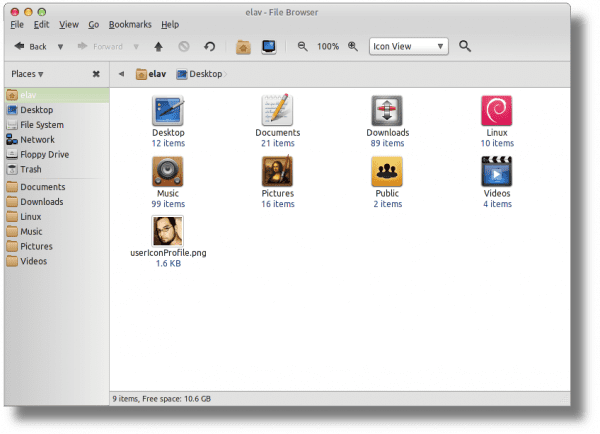

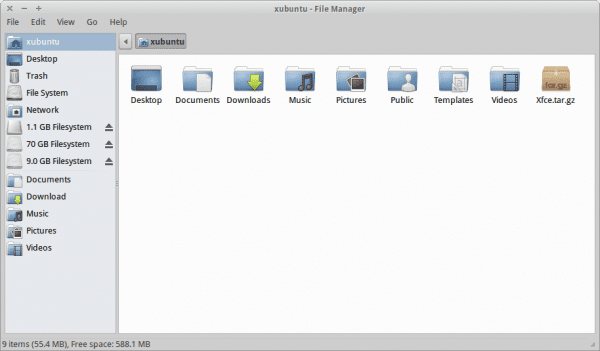
Jos se on vertailu, vihdoin mitä tarvitaan, jotta voisimme tuntea ilmaisen ohjelmiston käytön edut. Kuulitte vihdoin minut ja että minulla oli ajatus kommentoida vain viestejäni, mutta kiusaus on liikaa. Sitä tarvitaan, ei riitoja tai riitoja ilman tavoitetta, jotta voidaan osoittaa, mikä on välttämätöntä. Olet ylittänyt itsesi.
Arigato! 😛 Ja älä ole niukka, kommentoi loput pillua hahaha ...
Palatakseni aiheeseen, no, kyllä, yritin kuvata mahdollisimman hyvin kunkin edut ja haitat, ja että minulta puuttui paljon muuta tekemistä Dolphinin puolesta ..
Ajattelen nyt mitä sovelluksia kannattaa harkita seuraavaan vertailuun 😀
Erittäin hyvä artikkeli, puhumattakaan excellent 10 äänelle.
Hienoa, mikä hyvä artikkeli, en tiedä, ettekö laittanut sitä avaruuskeskukseen, koska se oli haarukka, mutta se on kevyt ja täydellisempi kuin pcmanfm. Joko niin, erinomainen artikkeli on myös paremmin tunnettuja vaihtoehtoja ikkunoille. Muuten jokin utelias Windows-tiedostoselain ja Windows IE on sama ohjelma ja voit siirtyä Internetiin Windows File Explorerista, koska se on sama explorer.exe-prosessi. melkein kuin konqueror sillä erolla, että Konqueror itse on hyvä ja täydellisempi. Minulta puuttuu sinua on pieni yksityiskohta Windows Explorerista.
Muuten erinomainen artikkeli.
Kiitos. En todellakaan aio mainita kaikkia GNU / Linuxissa olevia vaihtoehtoja (joita on muutama), mutta en halunnut jättää huomiotta tunnetuinta.
Tietoja Explorerista on totta, että se voidaan lisätä File Managerin ja selaimen väliin. Dolphinin tapauksessa, jos kirjoitat URL-osoitteen paikkariville, se käynnistää selaimen ... Vaikka myös kuten mainitsit, meillä on Konqueror ..
Hyvä artikkeli, pidin siitä todella.
Kiitos…
Erinomainen vertailu, itse asiassa en tiennyt, että yllä oleva painike voidaan lisätä, koska käytän aina näppäimistöä navigoidaksesi. Itse asiassa oli tarpeen mainita avainkohta tutkimusmatkailijan joillekin käyttötarkoituksille, integroidulle päätelaitteelle
Kiitos southpaw. En maininnut sitä, koska en usko, että se on jotain, josta Windows-käyttäjä on kiinnostunut. Vai onko se? 😀
Jos olet ollut tietokannan ylläpitäjä 20 vuotta, luulen niin.
XD
Tai epäonnistuu järjestelmänvalvoja. järjestelmien XD
Erinomainen artikkeli!
ja etiketit!, mutta luulen, että ne ovat osa nepomukia
Erinomainen artikkeli, kaksi kysymystä, käytätkö KDE 4.9: ää Debianin testauksessa? ja miten asennat paneelin nro 9?
Ei, otin Dolphin-kuvat versiossa 4.9 LiveCD: ltä Kubuntun kanssa. Mitä tarkoitat paneelilla 9? 😕
Se, jolla on kolmas kuva, jossa eri Dolphin-komponentit ovat, Debianissa kyseinen paneeli ei tule oletusarvoisesti.
En tiedä, ovatko he jo vastanneet sinulle, veli, saadaksesi paneelin, paina vain F11 tai siirry ohjauspainikkeeseen -> paneelit -> tiedot 😉
En tiedä sinusta, mutta pidän taas tuunissa ripsien kanssa. Minusta Dolphin on liian juustoa, PacManFM liian ... nopea, thunar nopea ja toimiva, ja Windowsin Resurssienhallinta saa minut haluamaan palata pimeälle puolelle. Tavallaan kaipaan häntä.
sama tapahtuu minulle
"Korni"!? hahaha, mikä barbaari! Ja mikä olisi tässä tapauksessa määritelmä "cheesy"?
Delfiini - kuten kaikki KDE - on muovailuvaha: määritä se haluamallasi tavalla, tee mitä haluat sen kanssa xD
Erinomainen viesti myös. Unohdin sanoa kiitos. Harvoin löydän niin täydellisen vertailun, jopa lukemisesta nauttimiseen.
En löytänyt sähköpostia yhteydenpitoon sivuston järjestelmänvalvojan kanssa, teen sen kommentin kautta, pyydän anteeksi.
Halusin ilmoittaa, että Mandriva 2012: n toinen Alfa-versio on julkaistu tärkeillä uutisilla ja parannuksilla, mutta on erityistä, että distro on käynnistetty testinimellä, Moondrake 2012 alpha 2, koska Mandriva SA haluaa säilyttää tuotemerkkinsä tuotteille kaupallinen
Me kaikki tiedämme, mitä vaikeita ongelmia rakkaan Mandriva distro (tällä hetkellä Moondrake) koki, ja tänään tarvitsemme apuasi, haluamme levittää tätä laukaisua,
Meille on tärkeää, että meillä on hyvät vaikutukset tulevien versioiden julkaisemiseen lopulliseen ja vakaan versioon saakka.
Eläköön vapautta ja eläköön Linux
Linkki viralliseen ilmoitukseen: http://forum.mandriva.com/en/viewtopic.php?f=35&t=138056
Pidän todella Dolphinista, erityisesti sen mukautustasosta.
Resurssienhallinnassa voidaksesi käyttää sitä välilehtien kanssa käytetään kolmannen osapuolen sovellusta, jota mielestäni kutsuttiin Cloveriksi, mikä antaa Explorerille samanlaisuuden kuin Chrome-käyttöliittymä: S
Sanoit jo sen, kolmannen osapuolen sovellus 😉
Onnittelut Elav-artikkelista, tekemäsi vertailu on hieno! Ja mielestäni "vaihtoehtojen tuntemisen" ajatus on erittäin mielenkiintoinen, mahdollisuus kannustaa epäröiviä tekemään muutoksia Linuxiin ja loput mahdollisuuden tuntea paremmin päivittäin käyttämämme ohjelmat.
Tervehdys!
Kiitos 😉
Delfiinien suuri, mutta SUURI ongelma on oletusarvoisesti kuvakkeet. Kyllä, tiedän, että on helppo laittaa hyviä heille, mutta niin paljon vaivaa, että KDE-tiimi investoi Plasman kauniiseen ulkonäköön, he pystyivät säätämään kuvakkeita hieman.
Toinen asia, näen XP Explorerin olevan helpompi käyttää kuin Vista-Seven.
Erittäin hyvä artikkeli, erittäin puolueeton (Linux-käyttäjillä on viime aikoina vähän vaikeuksia trouble)
Erittäin kattava vertailu. Välilehdillä järjestetty tilannekuva, jossa on sarakkeessa Dolphin-paneelit, ei olisi huono. Minulla on vasemmalla puolella «Paikat» ja «Kansiot», kahdessa välilehdessä (ne ovat päällekkäisiä, eivät ole rinnakkain samassa sarakkeessa).
Neitsyt tuo pala viestiä !!! onnitteluni 😉
Olen samaa mieltä Baliren kanssa, otan Nautilusin ja Thunarin (eikä välilehtiä), Dolphin on minulle liikaa, en tarvitse niin paljon. 🙂
Olen hyvin yksinkertainen tiedostoselaimella, menen haluamaasi kansioon, avaa se kaksoisnapsauttamalla, näen mitä halusin nähdä, kun lopetan, suljen sen ja poistun. En käytä enää enempää 😛
Tervehdys.
Kiitos compa 😛
Muuten, sinulta jäi kolmas osa taistelussa, Mac Finder. Kuinka sait minut kiinni Macissa? http://i.imgur.com/aamVe.png
En voi verrata sitä, mitä en ole testannut perusteellisesti 😛
Rakastan sitä,
Gnome 2.x ja mac-etsin rakastan heitä
Olen alustanut tietokoneeni Linuxilla ja asentanut Windows 8 -kokeiluversion, ja nyt tietokoneeni alkaa 4 sekunnissa eikä minulla ole edes HD-kiinteää tilaa
Hienoa .. Ja kuinka monessa sekunnissa tartut virukseen? Hahaha se on vittu ..
Dolphin on yksinkertaisesti fantastinen, se on tänään kaikkien tiedostojen paras tiedostojen hallinta, se on paljon tehokkaampi ja joustavampi kuin:
. Nautilus / Marlin / Tiedostot / Nemo
. Micro $ oft Explorer (Windows 8: n mukana tuleva versio on täysin lamautunut ja imee)
. Thunar, PCManFM, qFM ja ystävät (no, vertailu ei ole mahdollista)
. MacOS Mountain Lion Finder - käyttökelvoton, epäkäytännöllinen ja hankala, sanoivat Applen omat käyttäjät, mukaan lukien Daniel Robbins, Gentoo Linuxin perustaja ja tällä hetkellä Funtoo GNU / Linuxin perustaja ja kehittäjä.
Muistaako kukaan, kun Dolphin tuli ensimmäisen kerran esiin kaikesta paska, jonka he heittivät verkon jokaisesta kulmasta? Aivan kuten tänään tapahtuu GNOME 3 Shellin kanssa: jos he purevat kieltään, he kuolevat myrkytettyinä! xD
http://i.imgur.com/U3A6H.png
http://i.imgur.com/ehpf1.png
http://i.imgur.com/tyzIP.png
http://i.imgur.com/MSSKc.png
No, Mac Finder on erittäin käyttökelpoinen, käytännöllinen ja mukava ... näette, ja olen käyttänyt Macia vuosia: - /
Mac-käyttäjille en epäile, että se voi olla mukava, loppujen lopuksi Macissa _ALLY_ on erilainen
Meille muille Finder on klaustrofobinen: paljon rajoitetumpi kuin Explorer (joka sanoo paljon) ja puhumattakaan Dolphinista ...
Itse asiassa viime kerralla, kun käytin MacOSia, vähän aikaa sitten, lionina, muistan, että Finderista ei ollut mitään tapaa päästä käsiksi levyn (levyjen) todelliseen rakenteeseen, Finder on kerros täydellisestä abstraktiosta, joka esittelee sinut tiedostot ja "kansiot" hierarkkisessa muodossa, mutta se ei salli millään tavalla pääsyä tallennusyksiköiden * todelliseen * rakenteeseen.
Mutta hei, luulen, että se tekee työnsä, ei turhaan Apple luo tuotteen ihmisille, jotka eivät tiedä tietokoneista, ja kertoo heille "sinun ei tarvitse tietää tietokoneita tai olla nero, tuotteemme toimivat kenellekään!" ... kuka tahansa muu kuin tottunut siihen. katsoa konepellin alle 😛
Mutta Dolphin on KDE. Joten en asentanut sitä XFCE-laitteelleni. Pidän kiinni CAJA: sta (Nautilus-haarukka, kuten ymmärrän) ja odotan uuden Thunarin olevan vakaa ja palaan siihen, jos se on sen arvoista.
Erinomainen artikkeli. kuvat, kaikki erittäin sopivia ja tekevät siitä hyvin selvän, mistä puhut.
Kiitos ^^
Erittäin hyvä viesti. Melko selkeä. Henkilökohtaisesti olen PCmanFM: n kanssa XFCE: ssä, thunar ei anna minulle mahdollisuutta avata kansiota hiiren kakkospainikkeella avataksesi sen musiikki- tai videosoittimella tai mangan tapauksessa avataksesi sen comixilla.
Vau, hienoa työtä elav, ja olet jättänyt muutaman sanottavan Dolphinista.
Oikaisu:
"Yhdistettyjen kansioiden näkymien ja niiden koon" olemassa myös Dolphinissa, sinun tarvitsee vain määrittää työkalurivi ja lisätä koskettamasi painike. Koko on palkki alla.
Ja muutama vinkki:
Uudet välilehdet voidaan avata napsauttamalla hiiren keskipainiketta leivänmurussa. Tämä on nopea yksityiskohta, jonka olen nähnyt harvan käyttävän.
Dolphinin upeus (vaikka en käyttäisi sitä myöskään KDE: n ulkopuolella) on se, että se voidaan määrittää äärimmäisiksi: se voi jättää sinulle tiedostoselaimen, jossa on tuhat näkymää, jos tarvitset niitä (sukeltaa työkalurivin kokoonpanoon ja painikkeiden lisääminen on tapa aloittaa) tai voit jättää maailman yksinkertaisimman käyttöliittymän (niille, jotka sanovat, että he eivät tarvitse niin paljon).
Tervehdys!
Oikea painike toimii melkein kaikkialla. Cajalla (Nautiluksen haarukka) on se.
Thunar myös, minun versiossani, se avaa uuden ikkunan, mutta epäilen, että 1.5: ssä, jolla on välilehtiä, se avaa uuden välilehden.
Ja muuten myös Firefox ja Chrome / Chromium tekevät sen, kokeile hyperlinkkiä. Vain se, että se on pieni temppu, jota harvat tietävät, mutta se on ollut olemassa jo kauan. Ei vain Delfiinillä.
Korjaan: CENTER-painike.
Laatikossa / nautilus ja thunar voit sulkea välilehdet myös keskipainikkeella ¿?
En tiedä nautilus-ohjelmassa, mutta Thunar-välilehdellä versiosta (1.5.1) se voidaan tehdä.
Avata. Ne voidaan avata. Niiden sulkemiseksi on pieni kuvake 😉
Kyllä, mies, kaikki tietävät sen 😉
Hienoa, en tiennyt, että Dolphinilla oli painike näkymien yhtenäistämiseen .. juuri nyt etsin sitä (mikä osoittaa, että joskus emme edes tiedä puolta siitä, kuinka tehokkaita GNU / Linux-työkalut ovat) 😀
Kiitos panoksesta MetalByte, nyt voin puristaa hieman enemmän Dolphinia 😀
Tämä on leivänmuru, sinulla on monia ominaisuuksia, joista monet eivät ole tietoisia, mikä tekee monista paneelin painikkeista tarpeettomia.
Minulle ei ole mitään parempaa kuin Konqueror, se on tiedostojen hallinta ja paljon muuta ... Vaikka pidän parempana Konqueroria 3.5.x-sarjasta, josta teen tämän kommentin (Konqueror 3.5.9 Debian Lenny)
Hei, pidin todella viestistä ja pidin erittäin hyödyllisenä, että painikkeet ovat ikkunan toisella puolella säästääksesi tilaa 😉
Haluaisin tietää miten se tehdään, kiitos !!!
Mitä "saat" korkeudesta, menetät leveydestä, vaikka tänään oletan, että tämä on varmasti voitto, koska näytöt ovat vaakasuorassa muotokuvan sijasta - kuten jotkut graafiseen muokkaukseen omistetut näytöt.
Minusta tuntuu, että se, mitä elav käyttää, on iho, sinä jo katsoit http://www.kde-look.org?
vain avaa paneelit ja vedä ne mihin haluat.
Bespinillä on tämä mahdollisuus asettaa painikkeiden sijainti Netbook-tilassa 😀
Erittäin hyvä artikkeli Elav, ennen kaikkea on erittäin hyödyllistä yrittää saada ihmiset yleensä kokeilemaan vaihtoehtoja ja vaarantamaan linuxin käyttö edes vähän, jotta he näkevät voivansa tehdä kaiken mitä tekivät Windowsissa ja joillakin muilla vaihtoehdoilla ilman välttämättä oppia uusi tapa tehdä se.
Ehkä se on tapana, mutta niiden joukossa on Windows-selain (yksinkertainen, gom-soitin, aimp2, ccleaner, ares, yhteyshenkilö, utorrent, ilmainen latausten hallinta, winamp modern, EAC, aida64, ashampoo burning). sujuva, hyödyllinen osoitepalkki, helppokäyttöinen ja selkeä puunäkymä, jossa on vain vähän puuttuvia toimintoja, välilehtiä, kykenevä kaksoispaneeli) (lajittelen tiedostoja ja asennan progeja). . vaikka se on yksinkertainen eikä kovin mukautettavissa, se on minulle käytännöllinen tiedostojen hallinta.
Erittäin hyvä artikkeli. Paras, suodatus CTRL + i: llä. Hyvä suru, kun säästät tällä tavoin hakemistoissa, joissa on useita tiedostoja. En halua tiedostojen hallintaa, jossa sitä ei ole.
Toisaalta, jos napsautat Controlissa Näytä ryhmissä -näppäintä, se voi olla hyödyllinen myös tietyissä kansioissa, koska ryhmiä voidaan tehdä mitä haluat (päivämäärä, koko, tyyppi, käyttöoikeudet, omistajat ja jos käytät nepomukeja, tunnisteita, arvioita, kommentteja, jos kyseessä on ääni ryhmittäin, tyyli ... jos se on kuva kuvan koon tai suunnan mukaan ..)
Dolphin on hämmästyttävä, eikä tiedostoselainta ole esteenä.
En halua tiedostojen hallintaa, jossa sitä ei ole.
Olemme jo kaksi
Hum, näyttämäsi "service" -vaihtoehto-osio on hyvin erilainen kuin minulla [kde 4.9.3] ja vaihtoehto "enqueue" ei tule näkyviin, toinen asia, josta pidän, on sen hakujärjestelmä, nimeksi useita tiedostoja pääte F4, esikatselu, jaettu F3, piilotettu tiedosto F8, vaikka jälkimmäiset eivät ole yksinomaan Dolphinia. Luulen, ettet koskenut VERKKO-osioon ja kun tiedostoja käsitellään kansioiden välillä, integrointi "ilmoitusten ja työn" kanssa voimme pysäyttää, seurata ja lopettaa tehtäviä. Myös visuaaliset animaatiot, joiden huippu oli kde 4.8.0: ssa, poistivat myöhemmin useat tietokoneiden suorituskyvyn ja virheiden vuoksi.
Koska tämän kuvan tapauksessa otin sen Dolphinin kanssa KDE 4.8: ssa
Erinomainen vertailu. Ihanteellinen Windows- ja / tai Mac-käyttäjille nähdäksesi, että he voivat kokeilla Linuxia, jos haluavat. Paha asia on, että en usko, että monet Windows-käyttäjät tulevat tänne katsomaan sitä, mutta jos me kaikki tunnemme sen, ehkä voimme saada ihmiset piristämään ... 🙂
KDE-säännöt 😀
Erittäin hyvä vertaileva ja erittäin yksityiskohtainen, Onnittelut.
Muutin ensin Linuxiin uteliaisuudesta ja sitten käytännöllisyydestä, enkä riippuisi hankalista sarjoista, avainmuodoista tai halkeamista, jotka ovat yhdyskäytäviä monille "virheille", jotka tartuttavat koneesi tietämättä sitä, mutta ... kuten kaikessa on, mutta ... olen edelleen riippuen M $: sta, koska en ole löytänyt hyvää lataushallintaa, joka olisi vaihtoehto IDM: lle ja MiPony: lle (älä kerro minulle JDownloaderista, joka on inhottavaa; ja KGet passable) Nokia ja Motorola Suite (Wamu eikä ulkonäkö, se ei noudata) Outlook ( Kmail ja vastaavat eivätkä saavuta nilkkoja) niin minun makuuni; ratkaista nämä kolme ongelmaa, se olisi 100% Linux, nyt minun on tehtävä kaksinaisuus, kun tarvitsen niitä, loput vain KDE.
IDM ja MiPony? Mutta mikä vittu, lopeta vitun ympärillä.
Tämän luokan paras lataaja on DownThemAll, Firefoxin lisäosa: se on lyömätön.
Jopa parempia ovat wget ja lftp, mutta tietysti sinun täytyy viettää aikaa lukemalla kunkin sovelluksen käyttöopas> :)
Lopuksi käyttääksesi puhelimesi sovelluksia - minulle ne ovat haisevia, en voisi koskaan käyttää niitä - voit käyttää niitä ongelmitta virtuaalikoneessa, sama kuin Outlook, vaikka olen samaa mieltä kanssasi siitä, että se on hyvä PIM-hallinta (säästää yksityiskohdat sen julmasta .OST-muodosta, todella kauhea, vaikka loppukäyttäjät eivät ole tietoisia siitä), se ei ole lainkaan korvaamaton, KMailin lisäksi käytettävissä on kymmenkunta postihallintaa tai PIMiä, Evolution, mikä toimii hyvin.
Pidän Boxista, MATE: n Nautilus-haarukasta.